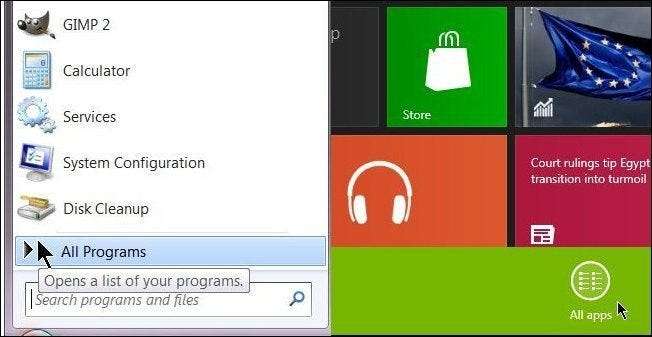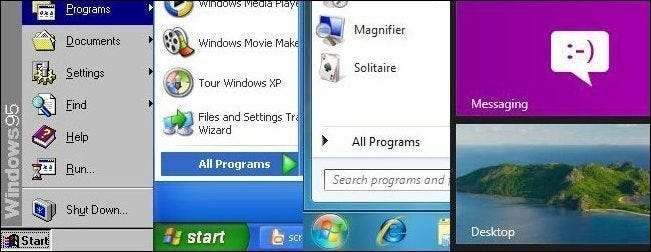
Käytettyämme Windows 8: ta viime kuukausien aikana olemme löytäneet muutaman tavan, jolla Microsoft voisi välittömästi parantaa aloitusnäyttöä, jotta se olisi vähemmän hämmentävä ja käyttökelpoinen paitsi tableteille, myös työasemille ja kannettaville tietokoneille.
On turvallista sanoa, että Windows 8: sta puuttuu vain kritiikki. Siitä lähtien, kun kuluttajaesikatselu esiteltiin helmikuussa, se on osoittautunut yhdeksi kaikkien aikojen polarisoivimmista Windows-julkaisuista. Mutta riippumatta siitä rakastatko vai vihatko sitä, Windows 8 on Microsoftin kunnioittavan käyttöjärjestelmän suunta. Kannettava tietojenkäsittely on täällä jäädäkseen, ja jos yritys haluaa selviytyä, saati pysyä merkityksellisenä, sen on muutettava, sopeuduttava, omaksuttava ja laajennettava.
Ehkä ainoa yleisesti kiistanalaisin muutos Windowsiin on Microsoftin päätös poistaa Käynnistä-painike (tai pallo, jos olet siirtynyt XP: n ulkopuolelle) ja sen kanssa sen, minkä tiedämme olevan Käynnistä-valikko. Heidän tilallaan meillä on nyt Start-kulma (toimiva vaihtoehto) ja vasta uudistettu Metro Start Screen. Aloitusnäyttö on erilainen, ellei muuta. Ei ole epäilystäkään siitä, että Windows Start -toimintoa ei ole tehty niin radikaalisella uudelleensuunnittelulla, koska se siirtyi kaksisarakkeiseen suunnitteluun, jossa oli sisäkkäinen "Kaikki ohjelmat" -valikko Windows XP: ssä.
Aloitusnäyttö voi olla hieman hämmentävä, koska se vaatii käyttäjiä paitsi oppimaan uudelleen melkein kahden vuosikymmenen ajan tuntemansa myös miettimään uudelleen tapaa, jolla he ovat vuorovaikutuksessa Windowsin kanssa. Aloitusnäyttö ylläpitää kuitenkin ydinelementtejään: Käynnistä-valikko, paikka kaikille asennetuille ohjelmille (Kaikki sovellukset) ja hakuruutu. Aloitusnäyttö on houkutteleva, puhdas, rohkea ja erittäin epätäydellinen. Tässä on viisi muutosta, jotka haluaisimme nähdä aloitusnäytössä ennen Windows 8: n kultaistumista ...
Tee Kaikki sovellukset -painikkeesta pysyvä
Nykyisessä muodossaan, kun avaat aloitusnäytön, sinulle näytetään valikoima siihen kiinnitettyjä sovelluksia. Sovelluksia on paljon enemmän kuin aloitusnäytössä, mutta nähdäksesi ne, sinun on ensin napsautettava hiiren kakkospainikkeella ja siirrettävä osoitin tuloksena olevaan "Kaikki sovellukset" -painikkeeseen oikeassa alakulmassa.
Tässä ei ole juurikaan järkeä. Ellet aio kiinnittää jokaista viimeistä sovellusta ja ohjelmaa Käynnistykseen, todennäköisesti käytät Kaikki sovellukset -palvelua säännöllisesti. Loppujen lopuksi täältä löydät laskimen ja maalaa pikakuvakkeet. Ehkä et halua kaikkia yksittäisiä sovelluksia aloitusnäyttöön, mutta haluat silti ne järjestelmään.
"Kaikki sovellukset" on Windows 8: n vastaava Windows 7: n "Kaikki ohjelmat" -valikosta, joten se herättää kysymyksen, miksi suorittaa kahdessa vaiheessa, mitä voit helposti tehdä yhdessä? Microsoftin pitäisi vain tehdä kaikista sovelluksista pysyvä aloitusnäyttö.
Laita konteksti
Ymmärrämme, miksi aloitusnäytössä ei ole Windows-esque-kontekstivalikkoja. Perinteisiä avattavia luetteloita on vaikea neuvotella kosketusliittymän kanssa. On paljon helpompaa saada ponnahdusikkunat suuriin kuvakkeisiin, jotka voidaan helposti napauttaa makkaran kokoisilla ihmisen numeroilla. Mutta näyttää vain olevan järkevää, ettei sinulla ole jonkinlaista pikavalikkoratkaisua.
Jos Microsoft on todella halukas tekemään asiat tarpeeksi suuriksi napauttamiseksi, ei näytä kohtuuttomalta, että he voivat tehdä pikavalikon, joka sopii kosketusliittymiin ja hiiren osoittimiin. Sen sijaan, että saisit meidät valitsemaan kontekstipalkista näytön alareunassa, pyydä soveltuvia vaihtoehtoja esiin missä tahansa osoittimessa, aivan kuten työpöydällä. Käytä tarpeeksi suuria kuvakkeita ja tekstiä napauttamalla samalla, kun pidät Metro UI -elementit ja teemat. Pyörää ei tarvitse keksiä uudelleen, vaan tee siitä parempi.

Sammuttaa? Onnea
Järjestelmän sammuttaminen, uudelleenkäynnistäminen tai nukkuminen ei ole vaikeaa, mutta se on tylsiä ja ärsyttävää. Tapa saavuttaa tämä Windows 8: ssa on hiirellä oikeaan ylä- tai alakulmaan, avaa oikopolkupalkki, valitse Asetukset, sitten Virta ja sitten vaihtoehto. Viisi vaihetta tehdä kaksi tai kolme edellisessä Windows-versiossa.
Sen sijaan, että saisit meidät hyppäämään näiden vanteiden läpi, aseta virranhallinta-asetukset käyttäjän profiilikuvan viereen tai, jos Microsoft ei halua sekoittaa aloitusnäyttöä toisella painikkeella, laita se profiilikuvan pikavalikkoon. Juuri nyt, kun käyttäjät napsauttavat profiilikuvaansa, heillä on mahdollisuus vaihtaa tilikuvaansa, lukita laite tai kirjautua ulos tililtään. Ei vaikuta kohtuuttomalta lisätä lepotilaa, käynnistää uudelleen ja sammuttaa vaihtoehtoja.
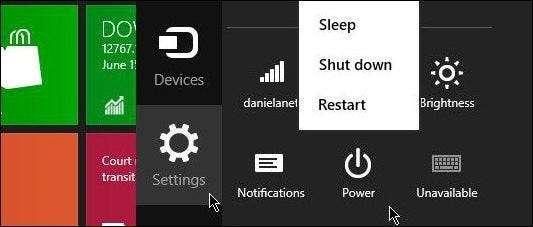
Oletusarvona työpöytä
Toinen suuri Windows 8: n löytämä valitus on, että aloitusnäyttö avautuu oletusarvoisesti, kun järjestelmä käynnistyy. Jokainen työpöydän ja kannettavan tietokoneen käyttäjä ei missään nimessä halua käynnistää Metroaan aina, kun tietokone käynnistyy. Vaikka Metro voi toimia hyvin taulutietokoneiden käyttäjille siirtymällä oletuskäyttöliittymäksi, se on oikeastaan vain ylistetty sovellusten käynnistysohjelma ja sellaisenaan häiritsee työpöydälle suuntautuvaa tuottavuutta.
Yksi ratkaisu olisi saada Windowsin asennus kysymään käyttäjältä, minkä käyttöliittymän he haluavat oletusarvoksi tietokoneen käynnistyessä. Käyttäjä voi aina muuttaa asetuksiaan myöhemmin asetuksissa. Ainakin Microsoft voisi antaa kaikille vaihtoehdon. Heidän ei tarvitse edes tehdä siitä helppoa, he voivat haudata sen Ohjauspaneeliin, älkääkä saako meitä hakata hakkeroimaan rekisteriä tai asentamaan lisäosia.
Napsauta, napsauta, napsauta… Napsauta, poistatko?
Yksi hienoimmista asioista Käynnistä-valikossa sen kypsyessä oli kyky liikkua, järjestää ja mikä parasta, poistaa pikakuvakkeet suoraan Käynnistä-valikosta. Tämä ominaisuus sisällytettynä oli, on, mahtavaa. Sinun on pitänyt käyttää varhaisia Windows-versioita ymmärtääksesi kuinka paljon niin.
Tämä kyky on jälleen mennyt. Sen sijaan, että pystyisit napsauttamaan / poistamaan pikakuvaketta helposti hiiren kakkospainikkeella, sinun on suoritettava useita vaiheita: napsauta "Kaikki sovellukset" ja napsauta sitten hiiren kakkospainikkeella pikakuvaketta, napsauta hiiren alareunan valikkoriviä ja valitse "Avaa tiedoston sijainti" ”. Windows Explorer avautuu pikakuvakkeen sijaintiin, ja voit sitten poistaa pikakuvakkeen.
Joten, miksi rigmarole? Totta, ei ole liian hankalaa poistaa yksi kahdesta pikakuvakkeesta, mutta jos sinulla on useita poistettavia pikakuvakkeita, sinun on avattava aloitusnäyttö, napsauttamalla "Kaikki sovellukset", valitsemalla oikeanpuoleinen pikakuvake, avaamalla tiedoston sijainti, poistamalla ja toista tarvittaessa. Miksi on niin vaikeaa antaa käyttäjien painaa poistopainiketta ja / tai lisätä vaihtoehto?
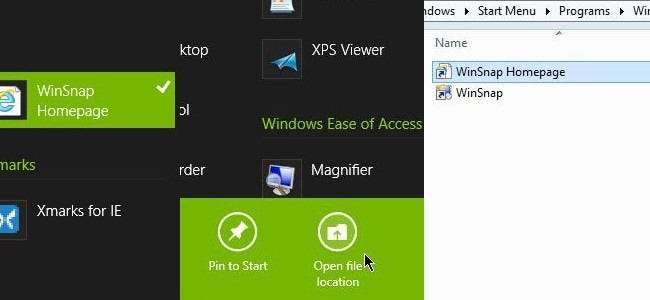
Vaihe yksi: Korjaa. Toinen vaihe: se. Kolmas vaihe: Korjaa se!
Aloitusnäyttö on epäilemättä progressiivinen, houkutteleva ja todella järkevä Microsoftille, jos he haluavat yhdistää Windowsin tablettien ja työasemien yli. Mutta kuten olemme keskustelleet, se voisi silti käyttää jonkin verran työtä. Vaikka uskomme, että nämä viisi korjausta parantavat huomattavasti aloitusnäyttöä, sinulla saattaa olla vielä enemmän ideoita. Ääni pois kommenteista ja kerro meille, mitä tekisit parantaaksesi aloitusnäyttöä.